iphoneの共有アルバムを自分だけ見られるようにする方法は簡単で、設定を「自分のみ閲覧」にするだけです。
「共有アルバム」という名前なだけで、共有する人を自分だけにしておけば誰かに見られる心配はありません。
でも、マイアルバムを二重で保存になるのでさらに容量を圧迫する原因になるのでは?と不安になるかもしれませんがそんな心配は一切不要です。
また、iCloud写真とどう違うの?と疑問になっているかと思います。
この記事では、自分だけの共有アルバムの作り方、自分だけの共有アルバムを作るメリットなどを解説していきます。
iPhoneの機能を理解し、より有効的にiPhoneを活用していきましょう。
iphoneで自分だけの共有アルバムの作り方
iCloudの共有アルバムの活用で、誰かに見られる心配なく自分だけの共有アルバムの作成方法について紹介します。
「旅行に行くのが好きでたくさん写真を撮ってるけど、写真フォルダに保存したままで撮りっぱなしで終わっている」
「過去の写真を振り返りたい際になかなか目当ての写真をすぐに見つけられない」なんて経験ありませんか?
実際、私は撮りっぱなしのズボラ人間でした。
※共有アルバムを作成したいデバイスでAppleIDでのサインインをすることと、インターネットの使用できる環境にいることが大前提となります。

自分だけの共有アルバム作成方法を紹介します。
i Phoneのホーム画面から[設定]を開き>[自分の名前]>[iCloud]>[写真]>[共有アルバム]をオンにします。
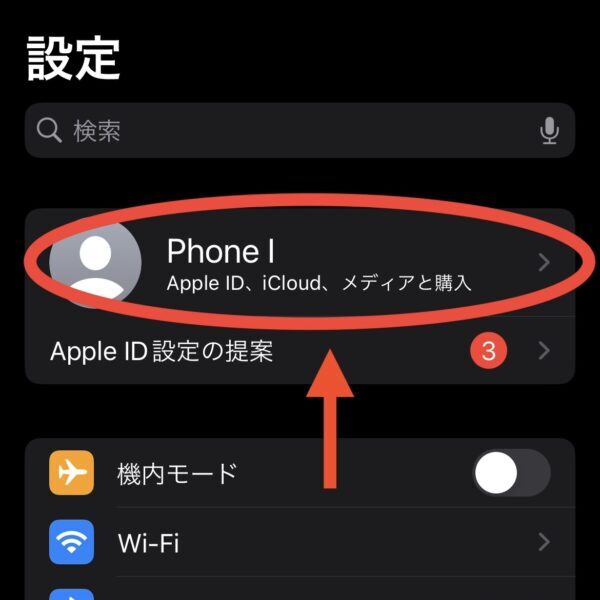
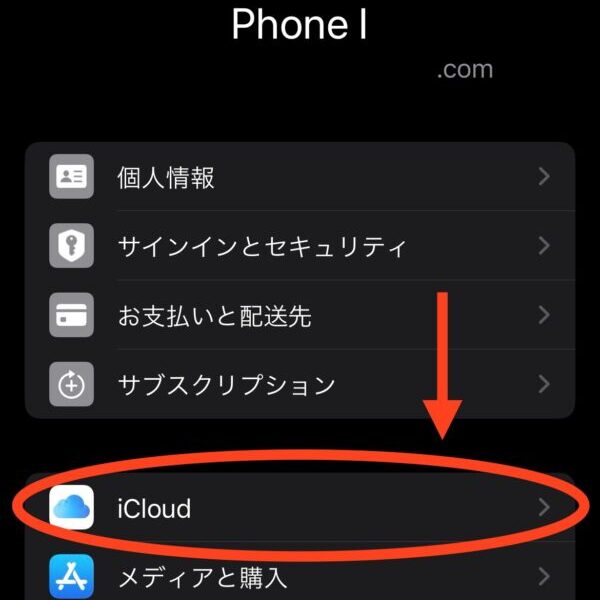
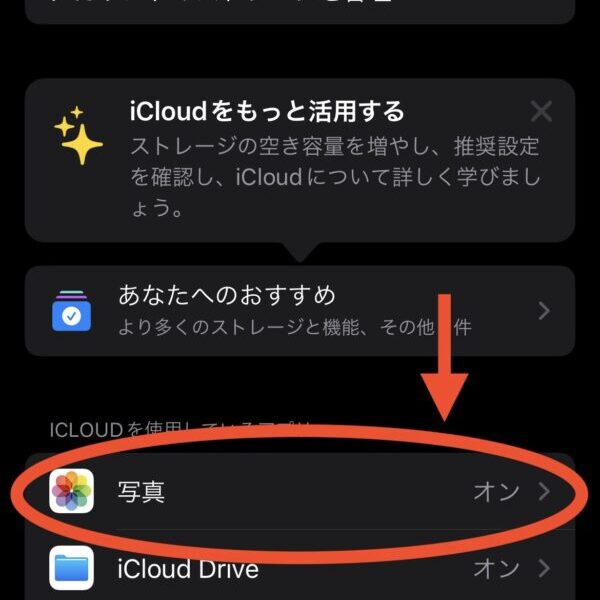
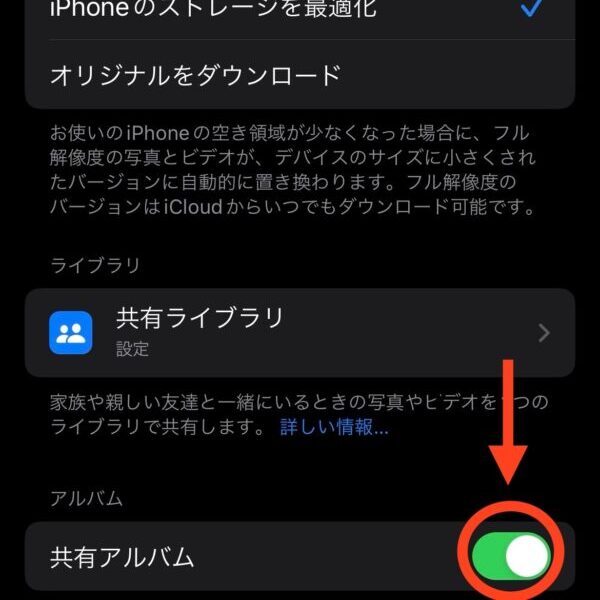
写真フォルダを開き、左上の+を押し[新規共有アルバム]をタップします。
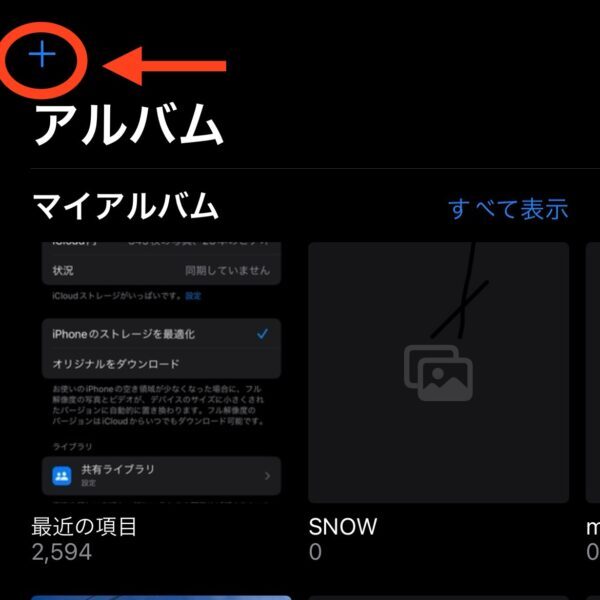
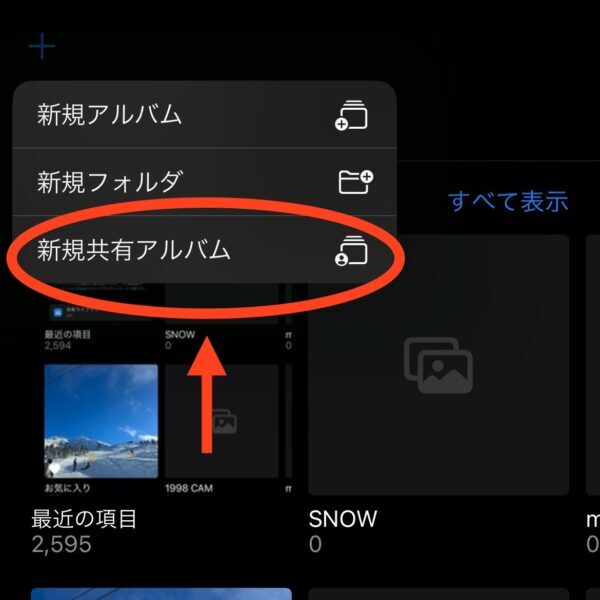
共有アルバムの名前を設定します。(例:食べ物)
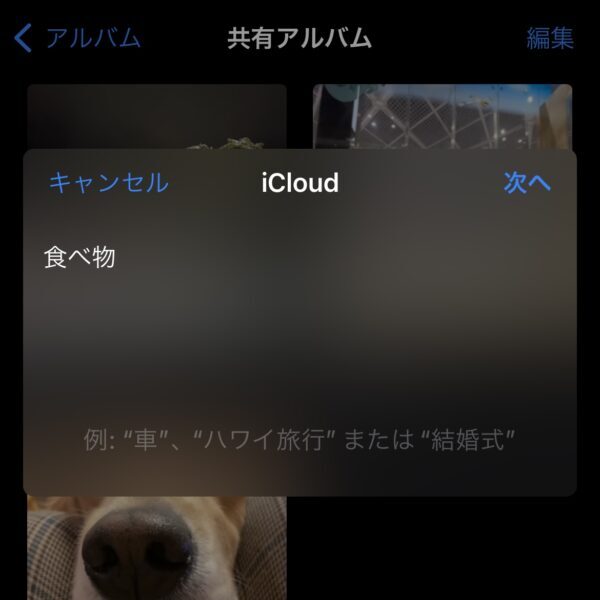
次に、共有したい人の宛先を入力する画面に移ります。
今回は自分だけの共有アルバム作成のため、何も入力せずに[作成]をタップします。
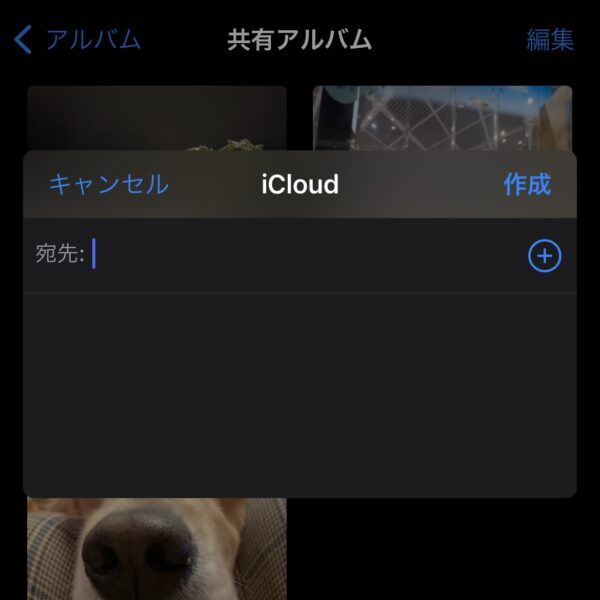
写真フォルダのを開き>[アルバム]>[マイアルバム]の下段[共有アルバム]に作成したフォルダが反映されます。
共有アルバム[食べ物]を開き>+を押す>写真フォルダから移したい写真を[選択]>[追加]をタップします。
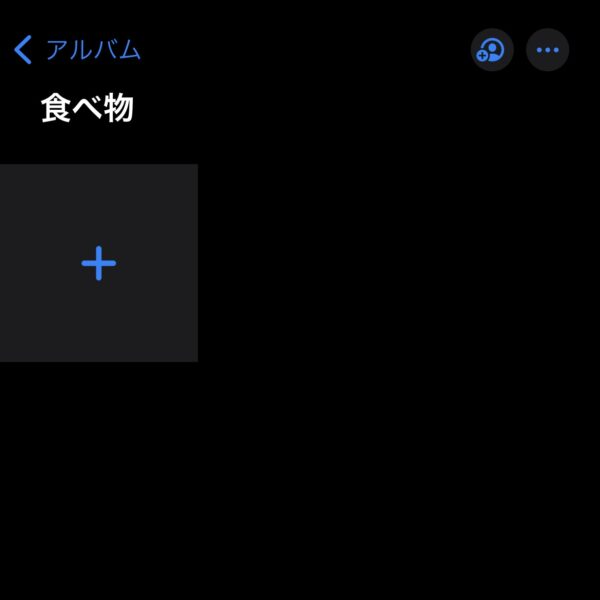
これで「自分だけの共有アルバム」の完成です。
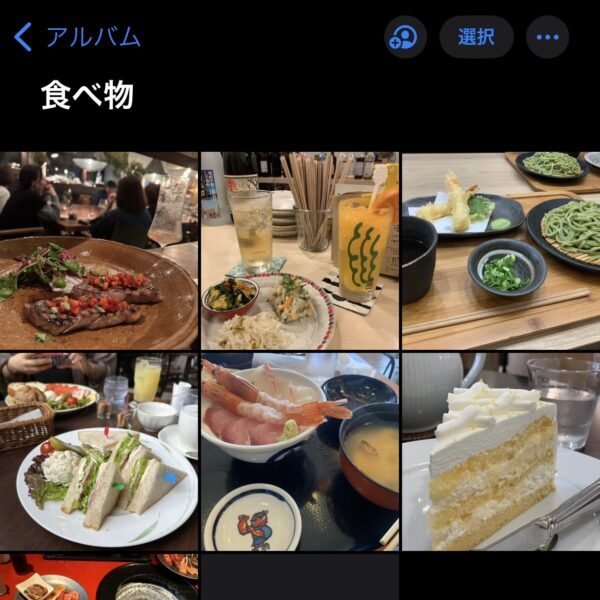
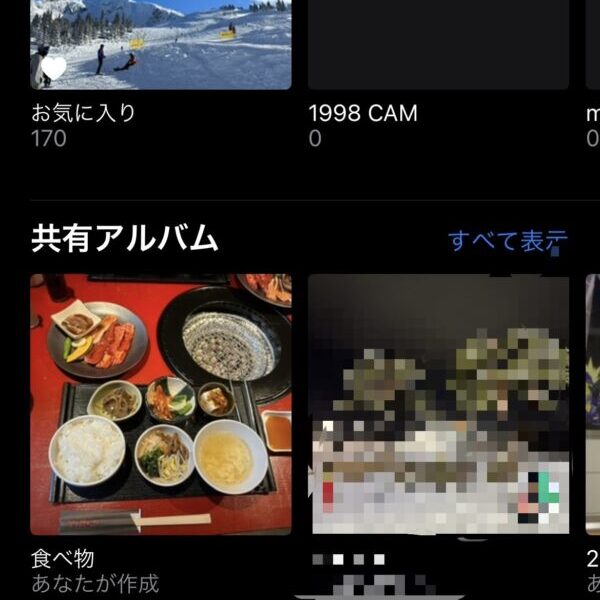
共有アルバムは誰かに見られる?
もちろん友人や家族を追加した共有アルバムを作成することも可能です。
共有アルバムに写真を追加するときに、コメントを残すことができるので、離れた場所に住む家族とのコミュニケーションの場として活用や、一緒に旅行に行った友人を追加して写真のシェアを簡単に行うことができ、お互い好きな時に保存することができます。

友人・家族との共有アルバムの作成方法について紹介します。
先ほど自分だけの共有アルバム作成をするとき、宛先を入力する画面が出てきましたよね。
そこに共有したい人の宛先を入力します。(共有アルバムあたり最大100人まで参加可能)
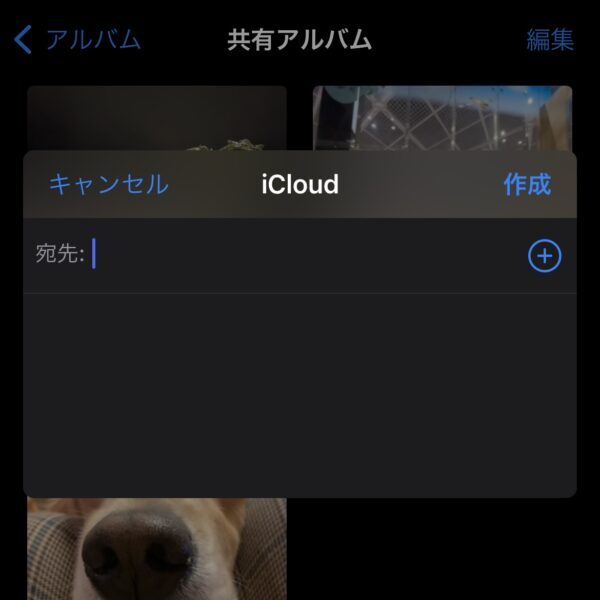
次に、すでに作成済みの共有アルバムに後から招待したい場合ですが、
共有したい共有アルバムを開き、人型マークをタップします。
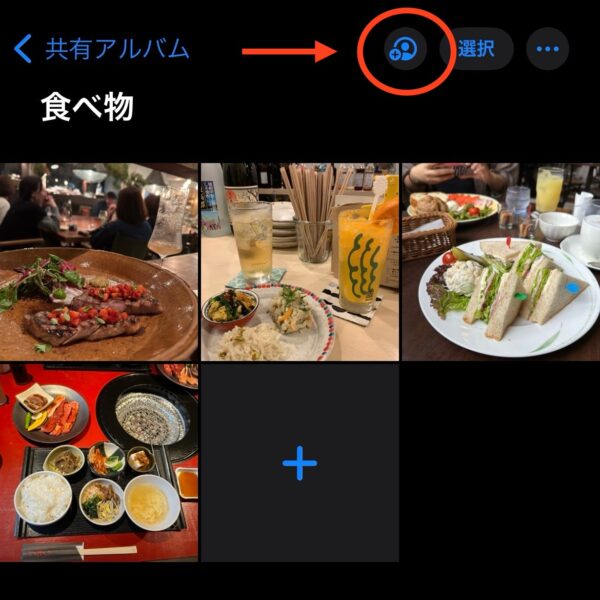
すると、[共有アルバムを編集]というページに移ります。
+ボタンで追加したい人の宛先を入力します。
また、[公開Webサイト]をオン(緑色がオン)にすると、参加の有無にかかわらず、共有アルバムを見れるようにできます。
※見れる人を限定したい場合は、必ず[公開Webサイト]がオフになっていることを確認してください。
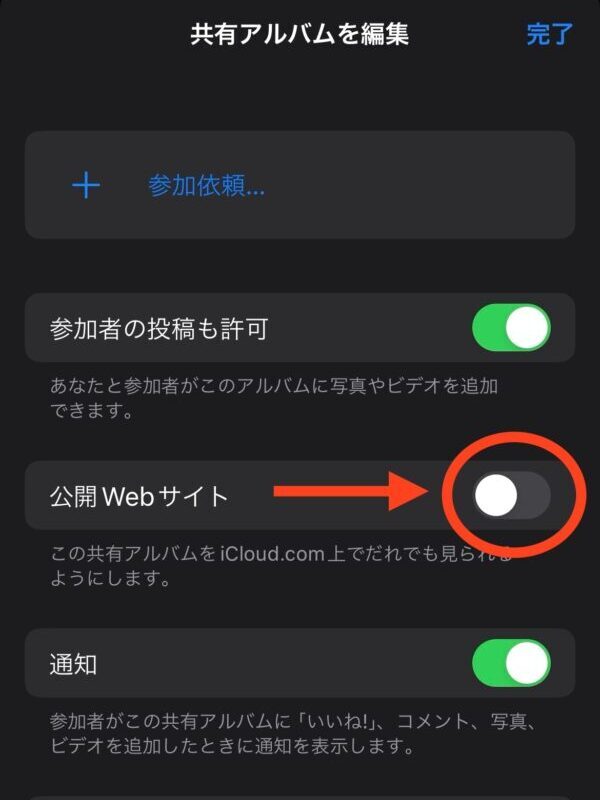

自分だけの共有アルバムが誰とも共有になっていないか確認したい時、
[共有アルバムを編集]から同じように確認できます。
自分だけの共有アルバムを作るメリットは?
写真フォルダがあるのに、共有アルバムを作る意味はあるの?と思うかもしれませんが、自分だけの共有アルバムには以下のようなメリットがあります。
- iPhoneやiCloudのストレージ容量を圧迫しない
- 無料で利用可能
iPhoneやiCloudのストレージ容量を圧迫しない
Appleでは、iCloudにて撮影した写真や動画を自動で保存してくれますが無料領域は5GBまでです。(約1,600~1,700枚の写真)
その点、共有アルバムは同じApple内のサービスですが、1アルバム5000件まで保存可能です。(1ユーザーが参加できる共有アルバム数はなんと最大200個)
そして、共有アルバムに保存した写真や動画は、iPhoneのストレージもiCloudのストレージも消費しないのです。
なので、今まで写真や動画の保存のためにiPhone購入の際にデータ容量を大きいものを選ばなくてよくなります。
無料で利用可能
iCloud写真は、無料領域を超えると、有料になりますが共有アルバムはAppleサーバー管理のため無料で利用できます。
ただ注意点としては、共有アルバムに保存される写真や動画はオリジナルのものと全く同じ情報が含まれているとは限りません。
画質が最大2048ピクセル、ビデオは最長15分、画質は720pに圧縮されます。
また、共有フォルダを閲覧の際には通信料がかかるのでwifi環境下での使用をおすすめします。
自分だけの共有アルバムの作り方まとめ
今回は、自分だけの共有アルバムの作り方、共有アルバムに知人を招待する方法などをご紹介しました。
最後に記事の内容をまとめたいと思います。
- 共有アルバムは、自分のみ・家族や友人とシェアのどちらの設定も可能。
- 共有アルバムの設定は、作成後に変更もできる
- 共有アルバム内の写真や動画は、iPhoneのストレージ容量を気にせずに使用できる







